Hvordan logge på og begynne å handle krypto på Coinmetro
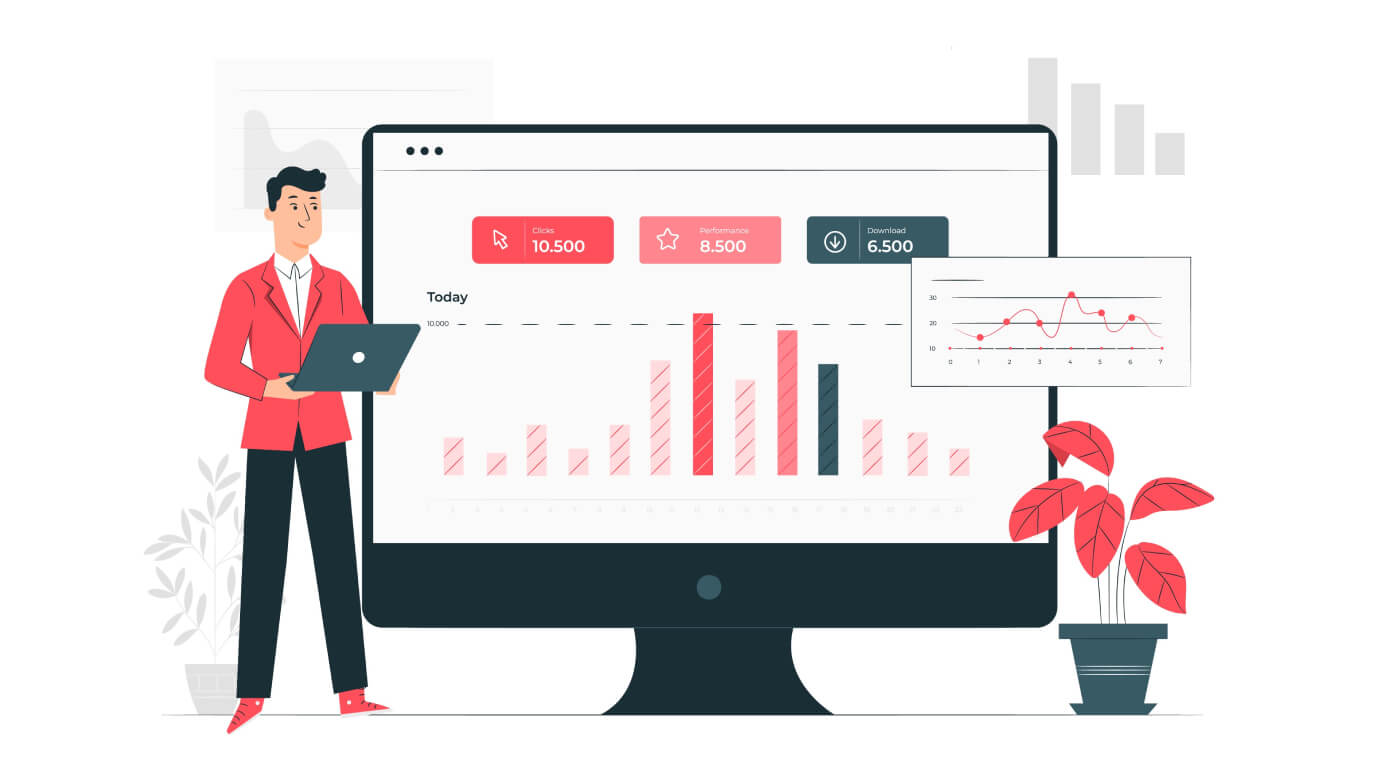
Slik logger du på Coinmetro
Logg på Coinmetro ved hjelp av Gmail
Faktisk er det ganske enkelt å logge på Coinmetro-kontoen din via Web by Gmail også. Du må ta følgende handlinger hvis du vil gjøre det:1. Gå først til Coinmetro-hjemmesiden og klikk på [ Logg inn ] øverst til høyre.
 2. Klikk på Google- knappen.
2. Klikk på Google- knappen.

3. Et vindu for å logge på Google-kontoen din åpnes, skriv inn Gmail-adressen din der og klikk "Neste".

4. Skriv deretter inn passordet for Gmail-kontoen din og klikk " Neste ".

Hvis du følger instruksjonene tjenesten sender til Gmail-kontoen din etter det, vil du bli brakt rett til Coinmetro-plattformen.
Logg inn på Coinmetro ved hjelp av Facebook
Du har også valget mellom å logge på Coinmetro-kontoen din via Facebook på nettet. Det eneste du trenger å gjøre er:1. Gå til Coinmetro- hovedsiden, og velg [ Logg inn ] fra øverste høyre hjørne.
 2. Klikk på Facebook- knappen.
2. Klikk på Facebook- knappen.
.PNG)
3. Facebook-påloggingsvinduet åpnes, hvor du må angi [E-postadressen] du brukte til å logge inn på Facebook.
4. Skriv inn [Passord] fra Facebook-kontoen din.
5. Klikk på "Logg inn".

Coinmetro ber om tilgang til følgende når du har klikket på "Logg inn" -knappen: navnet, avatar og e-postadresse du bruker på profilen. Klikk på Fortsett under navnet...

Umiddelbart etter blir du dirigert til Coinmetro-plattformen.
Slik logger du på Coinmetro-kontoen din [PC]
1. Besøk Coinmetro-hjemmesiden og velg [ Logg inn ] fra øverste høyre hjørne.
 2. Klikk på [Logg inn] etter å ha oppgitt din registrerte [E-postadresse] og [Passord] .
2. Klikk på [Logg inn] etter å ha oppgitt din registrerte [E-postadresse] og [Passord] .

3. Vi er ferdig med påloggingen.

Slik logger du på Coinmetro-kontoen din [Mobil]
Logg på Coinmetro-kontoen din via Coinmetro-appen
1. Åpne Coinmetro App [ Coinmetro App IOS ] eller [ Coinmetro App Android ] du lastet ned. Skriv deretter inn [E-postadresse] og [Passord] du har registrert hos Coinmetro og klikk på [Logg inn] -knappen .
2. Sett opp PIN-koden din.
.jpg)
3. Gjenta PIN-koden.

4. Hvis du vil bekrefte identifikasjonen din, klikker du på [Bekreft] , ellers velger du [Hopp over nå] for å gå videre.

5. Vi har fullført påloggingsprosessen.

Logg inn på Coinmetro-kontoen din via mobilnettet
1. Gå til Coinmetro-hjemmesiden på telefonen din, og velg [ Logg inn ] fra menyen.

2. Skriv inn [Din e-postadresse] , skriv inn [Ditt passord] og klikk på [Logg inn] .
.jpg)
3. Påloggingsprosedyren er nå over.
.jpg)
Ofte stilte spørsmål (FAQ) om pålogging
Hvorfor mottok jeg en ukjent e-postmelding?
Ukjent påloggingsvarsel er et beskyttelsestiltak for kontosikkerhet. For å beskytte kontosikkerheten din vil Coinmetro sende deg en e-post med [Ukjent påloggingsvarsel] når du logger på en ny enhet, på et nytt sted eller fra en ny IP-adresse.
Vennligst dobbeltsjekk om påloggings-IP-adressen og plasseringen i e-posten [Ukjent påloggingsvarsel] er din:
Hvis ja, vennligst ignorer e-posten.
Hvis ikke, tilbakestill påloggingspassordet eller deaktiver kontoen din og send inn en billett umiddelbart for å unngå unødvendig tap av eiendeler.
Hvorfor fungerer ikke Coinmetro riktig på mobilnettleseren min?
Noen ganger kan du oppleve problemer med å bruke Coinmetro på en mobilnettleser, for eksempel at det tar lang tid å laste, nettleserappen krasjer eller ikke laster.
Her er noen feilsøkingstrinn som kan være nyttige for deg, avhengig av nettleseren du bruker:
For mobilnettlesere på iOS (iPhone)
-
Åpne telefonens innstillinger
-
Klikk på iPhone Storage
-
Finn den aktuelle nettleseren
-
Klikk på Nettstedsdata Fjern alle nettstedsdata
-
Åpne nettleserappen , gå til coinmetro.com og prøv igjen .
For mobile nettlesere på Android-mobilenheter (Samsung, Huawei, Google Pixel, etc.)
-
Gå til Innstillinger Device Care
-
Klikk Optimaliser nå . Når du er ferdig, trykker du på Ferdig .
Hvis metoden ovenfor mislykkes, prøv følgende:
-
Gå til Innstillinger Apper
-
Velg relevant nettleserapplagring
-
Klikk på Tøm buffer
- Åpne nettleseren på nytt , logg på og prøv igjen .
Hvordan tilbakestiller du passordet ditt?
Skulle du ha glemt passordet ditt, eller hvis du opplever problemer med påloggingsinformasjonen din, prøv passordgjenopprettingsverktøyet på påloggingssiden . Du
finner det under e-post- og passordfeltene. Vennligst velg Glemt passord? .
 Du vil da bli bedt om å skrive inn e-postadressen knyttet til Coinmetro-kontoen din og fullføre reCAPTCHA . Velg Send e-post , og følg deretter instruksjonene i e-posten for å tilbakestille passordet ditt.
Du vil da bli bedt om å skrive inn e-postadressen knyttet til Coinmetro-kontoen din og fullføre reCAPTCHA . Velg Send e-post , og følg deretter instruksjonene i e-posten for å tilbakestille passordet ditt.
Skulle du ha spørsmål, eller du fortsatt opplever problemer med påloggingen, kan du gjerne kontakte vår 24/7 live chat support, eller sende oss en e-post på [email protected] .
Hvordan kjøpe/selge krypto på Coinmetro
Komme i gang med CoinMetro Exchange Platform
CoinMetro Exchange Platform tilbyr mer presisjon og mer kontroll over handel enn Dashboard Swap Widget.Hvis du ønsker å begynne å handle med mer presisjon enn bare å kjøpe og selge, eller hvis du bare vil ha en rask oversikt over CoinMetros Exchange-plattform, har du kommet til rett sted!
CoinMetro Exchange-plattformen kan nås ved å velge Exchange-fanen fra enten CoinMetro Dashboard eller Markets-siden.
Slik finner du din aktive grenseordre på CoinMetro Exchange Platform.
På skrivebordet
Klikk på "Exchange" -fanen øverst på skjermen.
.PNG)
På Coinmetro Mobile App
Klikk på "Mer" nederst i høyre hjørne, og deretter'Exchange' fra sidemenyen.

Hvorfor bruke Exchange-plattformen?
Når du bruker Dashboard Swap Widget , kan du veldig enkelt kjøpe eller selge kryptovaluta til en fast pris, noe som gjør den perfekt for raske handler til den beste tilgjengelige prisen. Exchange Platform tilbyr i stedet mye mer presis handel, plassering av bestillinger til forskjellige prispunkter som skal handles i fremtiden, og mer:
- Kjøp eller selg til den beste tilgjengelige prisen, akkurat som Dashboard Swap Widget (markedsordre),
- Se prisdiagrammer med innebygde handelsindikatorer,
- Se ordrebøker for alle bestillinger for handelspar, og viser til hvilke priser andre tradere ønsker å kjøpe eller selge,
- Plasser grensebestillinger, slik at du kan legge inn en ordre som skal fylles til en bestemt pris,
- Legg inn stoppordre for å begrense tap i tilfelle markedet beveger seg mot deg,
- Se en enkel oversikt over dine ventende og tidligere bestillinger.

Vær oppmerksom på at for å aktivere stoppordre og finere ordrekontroll som å tillate delvis fylling, må dette aktiveres fra innstillingsmenyen, tilgjengelig via tannhjulet.
Prisadvarsler
Etter vår nylige plattformoppdatering fortsetter vår innsats for å forbedre handelsopplevelsen din med introduksjonen av en ny prisadvarselsfunksjon . Slippage-advarselsdialogen er der for å vise deg i sanntid om noen av bestillingene dine kan tape mer enn 3 % på grunn av glidning. Dette er en viktig komponent i handelsarsenalet ditt, siden det vil advare deg umiddelbart før du bekrefter bestillinger. Bruk dette til din fordel, slik at du kan være oppmerksom, handle raskt og holde deg på toppen av markedene.
Prisadvarselsdialogen vises hvis brukeren sender inn en ordre som kan tape mer enn 3 % på grunn av glidning. Mekanismen fungerer slik:
- Ingen advarsel vises når glidningen er under 3,00 %
- Den viser en grønn advarsel fra 3,00 % til 4,99 %
- Den viser en oransje advarsel fra 5,00 % til 9,99 %
- Den viser en rød advarsel fra 10,00 %+
- Beregningen tar hensyn til størrelsen på bestillingen og justerer utglidningsvarselprosenten deretter
- Det vil vises når du legger inn en ny markeds-/limitordre eller redigerer en åpen ordre
- Det vil vises på både Exchange- og Margin-plattformene.
- Ta hensyn til spredning (foreløpig)
- Det vil ikke vises når du dobler eller lukker en % av aktive posisjoner på margin (foreløpig).
Bytt plattformordretyper
Når du legger inn en ordre på Coinmetro Exchange-plattformen, har du kanskje lagt merke til at du vil ha muligheten til å legge inn markedsordrer, grenseordrer, og for avanserte tradere, stoppordre.
Markedsordrer
Markedsordrer er de mest grunnleggende kjøp og salg handler, der en bruker legger inn en handelsordre som deretter vil bli fylt til prisen denne går for i boken. Når du legger inn en markedsordre, velger du hvilken pris eiendelen for øyeblikket går for, så handelen fylles ganske raskt. For eksempel, hvis du legger inn en markedsordre, betyr dette at eiendelen vil selge for det en kjøper byr på i bøkene. Vær oppmerksom på at prisen som vises før du utfører bestillingen, kanskje ikke er prisen som eiendelen din selges for.
Coinmetro tilbyr muligheten til å søke om prisbeskyttelse på din markedsordre når du sjekker 'maks/min'glidebryteren. Dette vil sikre at markedsordren din ikke fylles under eller over den angitte prisen. Hvis du vil ha mer finmasket kontroll over markedsordren din, kan du bruke denne innstillingen. Vær oppmerksom på at muligheten for å bruke denne funksjonen er avhengig av likviditet.
En limitordre er en ordreinstruks om å kjøpe eller selge en eiendel til en spesifisert eller bedre pris.
Vanligvis har hvert par i bytte sin egen ordrebok. En ordrebok inneholder de begrensede bestillingene som andre brukere har lagt inn i boken.
Når en limitordre er plassert, vil den forbli i ordreboken til den matches med en annen ordre. Ved å bruke grenseordrer kan en trader spesifisere prisen de ønsker å kjøpe eller selge eiendelen til. Vær oppmerksom på at det ikke er noen garanti for at andre forhandlere vil matche deg til din pris.
Hvorfor er grensebestillinger fordelaktige?

En grenseordre ved kjøp av en eiendel sikrer brukeren at kjøpsprisen ikke vil overstige noe høyere enn det valgte beløpet. Når du legger inn en salgsgrenseordre, vil dette selvfølgelig bety at salgsprisen ikke vil bli lavere enn det valgte beløpet.
Dette gir brukerne mer kontroll over bestillingene sine, men vær oppmerksom på at grensebestillinger er tosidige, noe som betyr at en annen bruker må kjøpe eller selge til den angitte prisen for at den skal fylles.
Stoppordrer
Astoppordre , eller 'stopp-loss'-ordre, er en ordre om å kjøpe eller selge en eiendel når prisen på eiendelen når en spesifisert pris, kjent som stoppprisen. Når stoppprisen er nådd, blir en stoppordre en markedsordre. En kjøp-stopp-ordre legges inn til en stopppris over gjeldende markedspris.
Stoppordrer kan brukes til å administrere markeder som beveger seg mot deg. For eksempel, hvis du skulle sette en stoppordre for å selge BTC til en minimumspris på 40 469, vil den automatisk bli solgt til markedsprisen når prisen på BTC når 40 469.

Det er mulig å kombinere grense- og stoppordre, for automatisk å legge inn en limitordre når stoppprisen er nådd. På Coinmetro sin Margin-plattform, kan du angi en stopppris for posisjonene dine, som automatisk lukker posisjonene dine til markedspris, hvis den siste omsatte prisen når stoppprisen.
Hvordan kjøpe krypto på Coinmetro
Etter å ha logget på Coinmetro:1. Besøk Coinmetro-hjemmesiden , klikk på Exchange- fanen for å kjøpe eller selge krypto.

2. Velg deretter kryptoen du vil utveksle. Her bruker vi BTC/EUR som eksempel.

3. For å søke og lete etter kryptoen må du bytte ved ganske enkelt å skrive inn kryptoakronymet i området [Search all asset pairs] .

Markedshandel
Etter å ha valgt kryptotype kan du kjøpe krypto ved å klikke på Kjøp .
For å kjøpe til gjeldende markedspris :
(1) Klikk på Market-fanen.
(2) Skriv inn hvor mye du skal kjøpe i BTC- området
(3) Eller skriv inn hvor mye EUR (valuta)-området
(4) Klikk på Kjøp BTC @ Market for å sende avgjørelsen.

Begrens handel
Følg disse trinnene
for å begrense kjøp: (1) Klikk på Market- fanen. (2) Skriv inn hvor mye krypto du ønsker å kjøpe
i BTC-
området, (3) Eller skriv inn hvor mye i EUR (valuta) området du vil kjøpe.
(4) Klikk på Begrens kjøp for å sende avgjørelsen.

Hvordan selge krypto på Coinmetro
Etter å ha logget på Coinmetro:
1. Besøk Coinmetro-hjemmesiden , klikk på Exchange- fanen for å kjøpe eller selge krypto.

2. Velg deretter kryptoen du vil utveksle. Her bruker vi BTC/EUR som eksempel.

3. For å søke og lete etter kryptoen må du bytte ved ganske enkelt å skrive inn kryptoakronymet i området [Search all asset pairs] .

Markedshandel
For å selge til gjeldende markedspris :
(1) klikk på Market- fanen.
(2) Skriv inn hvor mye du vil selge i BTC- området
(3) Eller skriv inn hvor mye EUR (valuta) område
(4) klikk på Selg BTC @ Market for å sende avgjørelsen

Begrens handel
Følg disse trinnene
for å begrense salg: (1) Klikk på Market-fanen.
(2) Skriv inn hvor mye krypto du ønsker å selge i BTC-området,
(3) eller skriv inn hvor mye i EUR (valuta) du vil selge.
(4) Klikk på Begrens salg for å sende avgjørelsen.

Hvordan sette et stop loss eller ta fortjeneste
Hva er en stoppordre?
Stoppordrer brukes til å legge inn en posisjon når prisen bryter over eller under et visst nivå (Stoppprisen). Stoppordrer er tilgjengelig på Exchange Platform (med avanserte funksjoner aktivert) og Margin Platform.
For eksempel , hvis prisen for QNT for øyeblikket er 104 og du ønsker å kjøpe så snart prisen kommer til 105, kan du legge inn en Stop Buy-ordre med en stopppris på 105. På samme måte, hvis du la inn en Stoppsalg-ordre med
en stopppris på 100, vil du selge når prisen faller til 100. Disse brukes vanligvis til å gå inn i "breakout"-handler når prisen bryter gjennom et viktig støtte- eller motstandsnivå.

Hva er Take Profit?
Take Profit (TP)kan settes opp ved ganske enkelt å bruke en grenseordre til prisen du ønsker å selge eiendelen din for å få en fortjeneste.
For eksempel, hvis jeg kjøpte QNT for 100 EUR og ønsker å selge det når prisen når 110 EUR, vil jeg sette en grenseordre for å selge min QNT til 1110 EUR. Dette gir en direkte tilnærming til å sette et Stop Loss fordi det alltid er greit å ha et tall i tankene på når du ønsker å avslutte hvis prisen begynner å falle. Ordren vil være synlig i ordrebøkene fra starten og andre tradere vil se at du kjøper QNT til 110 EUR-merket.
Take Profit-alternativet er for øyeblikket tilgjengelig på Coinmetro Margin-plattformen; men dette er ennå ikke tilgjengelig på den nye Margin Beta, men mer avanserte funksjoner skal legges til snart! I mellomtiden, hvis du ønsker å sette opp en Take Profit (TP), kan du gjøre det ved å redigere bestillingen eller posisjonen din, eller ved å bruke Classic Margin Platform.

Sammendrag
Stop Loss (SL) - Sett til en pris som ordren lukkes automatisk til når prisen på investeringen når en spesifisert lavere pris.
Take Profit (TP) - Sett til en pris som ordren lukkes automatisk til når prisen på investeringen når en spesifisert øvre pris.
I marginhandelen ny grense eller stoppordre vil alltid åpne en ny posisjon, selv om du har en eksisterende åpen posisjon for det samme paret. Det er mulig å være både long og short i samme par på samme tid i marginhandel.
Ved marginhandel spesifiseres take profit og stop loss i åpningsordren eller legges til den åpne posisjonen.
Hvordan legge inn en stoppordre
En stoppordre (også referert til som et stop-loss), er en ordre som legges inn for å kjøpe eller selge en eiendel når prisen på eiendelen når en spesifisert pris (kjent som stoppprisen). Når stoppprisen er nådd, blir en stoppordre en markedsordre. En kjøp-stopp-ordre legges inn til en stopppris over gjeldende markedspris.
Stoppordrer kan plasseres både på Coinmetro Exchange Platform og Margin Platform .
Kort fortalt vil en stoppordre utløse en ordre når en eiendel når en bestemt pris. På Coinmetro Exchange-plattformen kan du bruke en stoppordre til å selge en eiendel hvis den faller under en bestemt pris, eller kjøpe en eiendel hvis den beveger seg over en bestemt pris.
Når er stoppordre nyttige?
Et eksempel på når en stoppordre kan være nyttig er når diagramanalyse antyder et sterkt støttenivå til en bestemt pris. Ved å legge inn en salgsordre til et prispunkt under støttenivået, kan du beskytte deg mot ytterligere tap, i tilfelle støtten skulle gå i stykker.
Hvordan aktivere stoppordre
For å aktivere stoppordrealternativet i Exchange-plattformen, må avanserte funksjoner aktiveres i Innstillinger- menyen, tilgjengelig via tannhjulet øverst til høyre på skjermen.
Ordreskjemaet for stoppordre
For å forklare bestillingsskjemaet for en stoppordre, er det første feltet å se på stoppprisen. I eksemplet nedenfor er stoppprisen satt til 1 EUR for XCM. Dette betyr at når XCM når prisen på 1EUR, vil enten en markeds- eller limitordre utløses.
Hvordan utføre en markedsstoppordre
Den første måten du kan bruke en stoppordre på er å utføre en markedsordre når stoppprisen din er nådd. For å gjøre dette er alt du trenger å gjøre å legge inn stoppprisen, aktivere Umiddelbar bestilling og legge inn bestillingen.
Når boksen Delvis fyll er merket av, vil bestillingen din bli utført som Umiddelbar-eller-Avbryt . Hvis en del av bestillingen din ikke blir fylt, vil den bli kansellert.
Når boksen Delvis fyll ikke er merket av, vil bestillingen din bli utført som en Fill-or-Killmarkedsordre. Hvis hele bestillingen din ikke kan fylles, vil den bli kansellert.
Vær oppmerksom på at markedsordrer generelt vil bli fylt helt til en rimelig markedspris på de fleste av våre tilgjengelige par. Vi anbefaler deg imidlertid å alltid kombinere stoppprisen din med en maks/min (avhengig av om du kjøper eller selger) pris, for å beskytte deg i tilfelle det ikke er noen tilgjengelige bestillinger i nærheten av stoppprisen din, som ellers kan føre til markedsordren din. å bli utført med tap.
Slik utfører du en grensestoppordre
Ved å angi en makspris (ved kjøp) eller minimumspris (ved salg) sammen med stoppprisen din, vil stoppordren utføre en grenseordre når stoppprisen din er nådd.
Uten umiddelbar bestillingvalgt, vil den legge inn en grensebestilling i boken til den angitte prisen, som vil forbli til den fylles ut eller kanselleres.
Med en grensepris satt, bør alternativet Øyeblikkelig bestilling ikke være krysset av. Hvis dette alternativet er valgt, vil det utføres som en markedsordre opp til din begrensede pris. Stoppprisen er til hvilket prispunkt bestillingen din vil bli utført.
Ofte stilte spørsmål (FAQ)
Hvor kan jeg se mine aktive bestillinger?
Du kan enkelt se dine aktive bestillinger på Exchange-plattformen med bare et klikk på en knapp!
På skrivebordet Gå først til Exchange-plattformen
fra dashbordet ved å klikke på " Exchange "-fanen øverst på siden. Rull deretter ned og klikk på " Aktive bestillinger "-fanen for å se dine aktive grensebestillinger.


På Coinmetro-mobilappen
Fra dashbordet ditt kan du gå inn i Exchange-plattformen ved enten å trykke på ' Kjøp/selg -ikonet under kontosaldoen din, eller trykke på ' Mer '-ikonet nederst i høyre hjørne, og deretter klikke på ' Bytt '.

Rull deretter ned og klikk på " Aktive bestillinger "-fanen for å se dine aktive grensebestillinger.

Hvordan kansellerer jeg en Active Limit Order?
Active Limit Orders på Coinmetro Exchange Platform kan enkelt kanselleres med bare noen få klikk!
For det første må du gå til Coinmetro Exchange Platform .
Nederst på siden under prisdiagrammet vil du se fanen Aktive bestillinger . Her kan du se alle dine gjeldende aktive grenseordrer.
 Finn deretter bestillingen du ønsker å kansellere og velg det røde krysset som markert i bildet nedenfor.
Finn deretter bestillingen du ønsker å kansellere og velg det røde krysset som markert i bildet nedenfor.

Til slutt bekrefter du kanselleringen av bestillingen din i kanseller-dialogboksen.
Vær oppmerksom på at hvis bestillingen allerede er delvis fylt, vil bare resten av bestillingen bli kansellert. Det er ikke mulig å reversere noen fylte deler av aktive bestillinger.
Hvor kan jeg se ordreloggen min?
For å sjekke bestillingen din ganske enkelt på bestillingshistorikken
på skrivebordet
1. Fra dashbordet, ved å klikke på Exchange- fanen i den øverste kolonnen for å kjøpe eller selge krypto.

2. Rull deretter ned og klikk på Ordrehistorikk- fanen for å se hele markeds- og limitordrehistorikken. Du kan også se dine kansellerte bestillinger ved å velge Vis kansellert- bryteren.

På Coinmetro-mobilappen
Fra dashbordet ditt kan du gå inn i Exchange-plattformen ved enten å trykke på 'Kjøp/selg -ikonet under kontosaldoen din, eller trykke på 'Mer'- ikonet nederst i høyre hjørne, og deretter klikke på ' Bytte' .
Rull deretter ned og klikk på 'Ordrehistorikk'- fanen for å se hele markeds- og limitordrehistorikken.
Hva er en ordrebok?
En ordrebok på børsplattformen er ganske enkelt en liste over kjøps- og salgsordrer plassert av markedsaktører for et spesifikt handelspar som BTC/EUR eller ETH/USD.
Nedenfor er et eksempel på BTC/EUR- ordreboken.

Som vi kan se på bildet ovenfor, er ordreboken delt inn i to seksjoner:
-
Bud (kjøpere) i grønt
-
Spør (selgere) i rødt.
I midten av disse uthevet i gult, kan vi se " mellomprisen ". Dette er rett og slett bare prisen i midten av det laveste budet og det høyeste budet.
Hvem som helst kan være en "markedsmaker" ved ganske enkelt å legge inn en grenseordre . Mens grenseordren din er aktiv, vil denne vises i ordreboken understreket. I eksemplet nedenfor har vi lagt inn et bud (kjøp) for BTC til 60 115,00 EUR.

Som du kan se, vil din aktive ordre vises på den grønne siden etter hvert som den er budt, og du sier at du vil kjøpe BTC for denne spesifiserte prisen. I hovedsak plasseres bestillingen din i en kø til den fylles av en annen forhandler, eller hvis du bestemmer deg for å kansellere den .
Spre
Når vi sikter til spredningen av en ordrebok, kan dette enkelt beskrives som forskjellen i pris mellom det laveste anbudet og det høyeste budet. Spredningen kan vises som en absolutt verdi som er €0,02, eller som en %-verdi som er 0,003% som vist i eksemplet nedenfor.

Selv om det er vanlig å se den ene av de andre, viser Coinmetro begge for åpenhet.
Kumulative bestillinger
Coinmetro lar brukere kontrollere hvordan de visualiserer ordreboken på flere måter.
For det første kan du se alle bestillingene i boken kumulativt. Dette betyr at i stedet for å se flere nivåer og beløpet på hvert prisnivå uavhengig, kan du se summen mens du slår opp i boken. Dette kan oppnås ved å velge symbolet som vist nedenfor.

Denne funksjonen er ekstremt nyttig i tilfelle du legger inn en markedsordre og ordreboken er ganske tynn/illikvid. Du vil kunne se nøyaktig hvordan kjøps- eller salgsordren din vil påvirke prisen på eiendelen du handler, noe som kan hjelpe deg med å avgjøre om du ønsker å vente/plassere en mindre eller større ordre, eller bruke en annen ordretype, for eksempel en grense rekkefølge.
Kumulativt volum
Kumulativt volum fungerer i hovedsak på samme måte som den kumulative ordreboken; men i stedet for å vise verdiene kumulativt, viser den bare volumlinjene (de røde og grønne søylene i boken). Dette kan oppnås ved å velge symbolet vist nedenfor.

Denne funksjonen kan være svært nyttig med et blikk for å se hvor det er større bestillinger eller "hull" i ordreboken.
Hvordan redigere en Active Limit Order?
Limit Orders kan enkelt kanselleres med bare noen få klikk!
For det første må du gå til Coinmetro Exchange Platform .
Deretter, nederst på siden under prisdiagrammet, vil du se fanen Aktive bestillinger . Her kan du se alle dine gjeldende aktive grenseordrer.
.png)
Finn deretter rekkefølgen du ønsker å redigere og velg blyantikonet som uthevet i bildet nedenfor.

Her vil du kunne se bestillingen din og gjøre nødvendige justeringer, inkludert redigering av grenseprisen og ordrestørrelsen, og du kan til og med legge til en kommentar (valgfritt)!

Nå er alt du trenger å gjøre å velge Bekreft justering , og endringene vil bli brukt på bestillingen din.Gratulerer, du har redigert grensebestillingen din!
Produsentavgifter vs takeravgifter
Når du legger inn en bestilling på Coinmetro Exchange Platform, vil du enten pådra deg et mottaker- eller produsentgebyr. Så, hva er forskjellen mellom de to?
Mottakerordrer
Kunder som legger inn en ordre som fylles umiddelbart, for eksempel en markedsordre, vil bli belastet med et mottakergebyr. Disse ordrene tar likviditet fra ordreboken, og kalles som sådan tarere. Deltagere på Coinmetro Exchange vil betale en provisjon på 0,10 % .
Maker-ordre
En maker-ordre er en limitordre som hviler i ordreboken for en hvilken som helst periode. Denne terminologien kommer fra det faktum at å legge inn begrensede bestillinger på bøkene bidrar til å "gjøre markedet", noe som gjør deg til en "markedsmaker".
Makere betaler ingen provisjon på Exchange-plattformen, og produsentavgiften er0 % . For marginhandler vil du bli belastet et gebyr på 0,1 % for den første og etterfølgende handelen (inn og ut av handelen), tilsvarende 0,2 % totalt.
Tjen XCM fra handel
Å satse XCM på Coinmetro gjør det mulig for tradere å tjene XCM-rabatter fra handelsgebyrene deres, blant andre fordeler. Opptil 25 % av mottakerens avgifter kan betales tilbake i XCM, og produsentene kan tjene opptil 50 % av mottakerens nettogebyrer.
XCM Token Utility
100 % av alle handelsgebyrene vil bli brukt til å kjøpe XCM direkte fra markedet, og opptil 50 % vil bli tidsbelagt og tatt ut av forsyningen. Ettersom handelsvolumet øker, vil automatiserte markedskjøp også øke.









